一般操作Windows系统除了本地的Administrator账号账号可以登录操作系统意外,还有一个outlook账号也可恶意登录操作系统、一般Windows10系统安装完成之后,往往是默认Outlook账号,也可以登录操作系统。当Windows10安装完成以后,基本上是默认了Outlook为登录账号,但近日有Windows10系统用户来反应,在使用电脑时已经习惯了本地administrator账号登陆的用户,就感觉很不适应。那么有没有好的方法可以修改管理员账户呢?对此下面小编就来介绍一下方法吧。
1、首先,在电脑桌面上打开开始菜单,在选择控制面板;
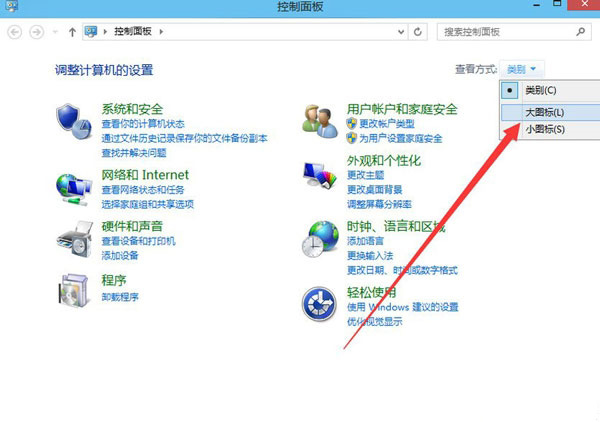
2、然后,在切换到大图标模式;
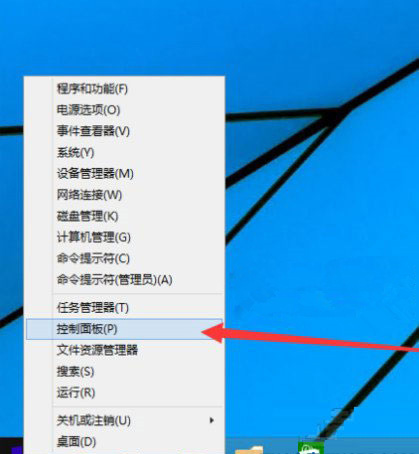
3、在打开管理工具;
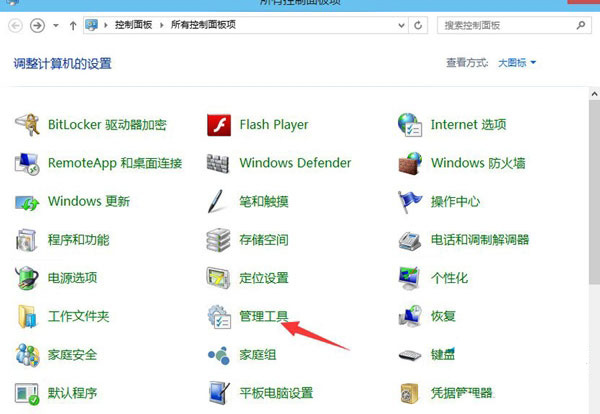
4、在选择计算机管理;
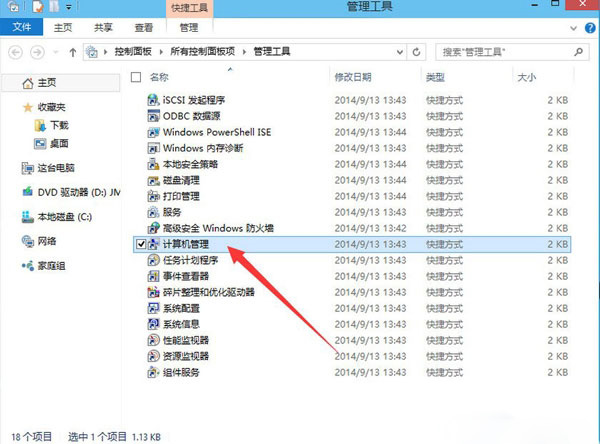
5、打开本地用户和组;
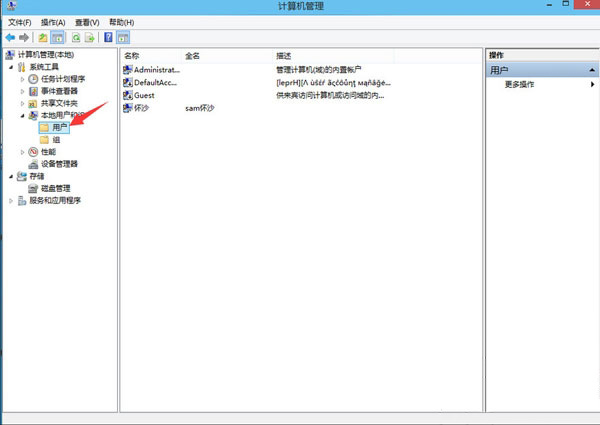
6、在打开administrator用户属性;
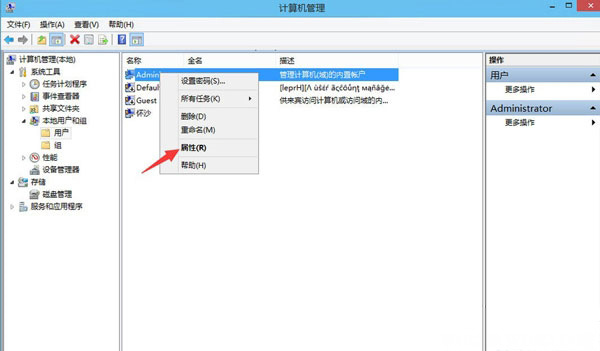
7、最后再把禁用的勾勾去掉即可切换administrator用户登陆了。
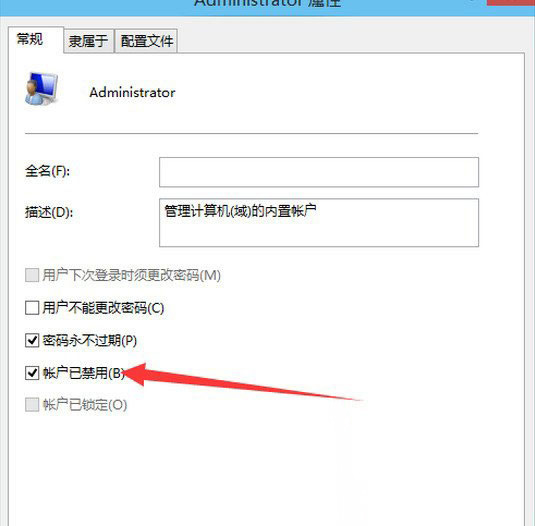
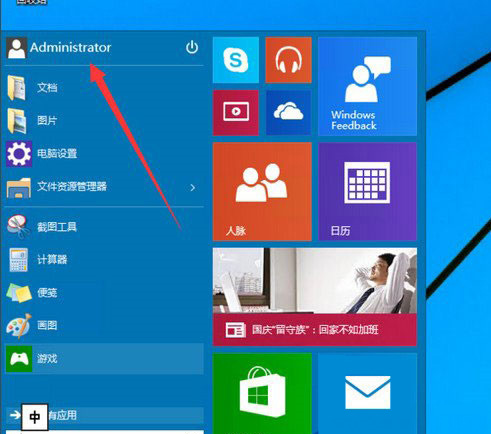
以上就是有关于电脑修改管理员账户的用户还是很实在的,不过登录帐号也不一定要修改,使用outlook账号登陆操作系统,它的好处就是邮件和联系人等都能直接在电脑上看到,比较方便,感兴趣的用户也可以试试哟,希望这个教程对大家有所帮助。
Windows10系统启用设置系统管理员账户的方法
您可能感兴趣的文章
Win10系统设置主动提示系统新增内容和建议的内容
热度
℃
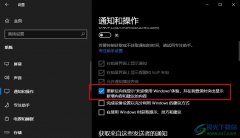
Windows10系统aspx文件的打开方法
热度
℃
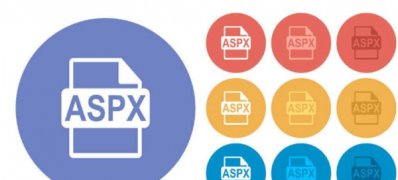
win10开机logo后黑屏时间很长安全模式进不去怎么
热度
℃

Win10系统提示管理员已阻止你运行此应用的解决方
热度
℃
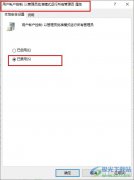
win7纯净版系统误删除文件的恢复方法
热度
℃
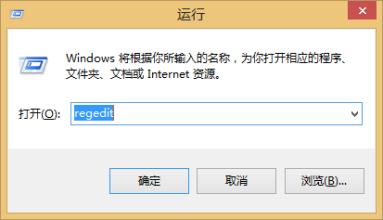
Win7系统下如何监控有人使用过自己的电脑
热度
℃
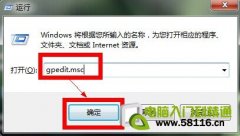
右键新建里边没有excel怎么办
热度
℃
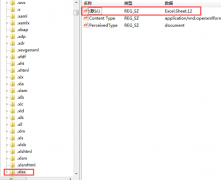
win10字体文件夹拒绝访问解决方法
热度
℃
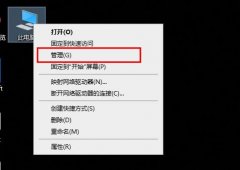
window10蓝牙开关没了
热度
℃

Windows7纯净版系统deepin系统分区多大合适的相关介
热度
℃
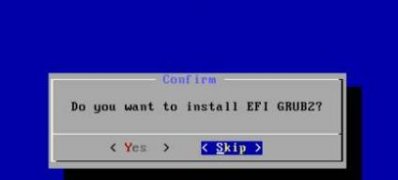
win10怎么投影到安卓平板上
热度
℃
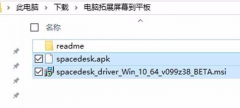
怎么关闭win10的自动更新
热度
℃
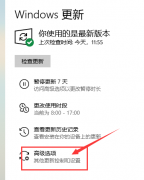
开机蓝屏0xv000000e解决方法
热度
℃
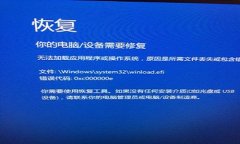
win7系统与win8系统哪个好 win7与win8系统有什么区别
热度
℃

win7系统改变鼠标滚轮移动页面的速度的方法
热度
℃
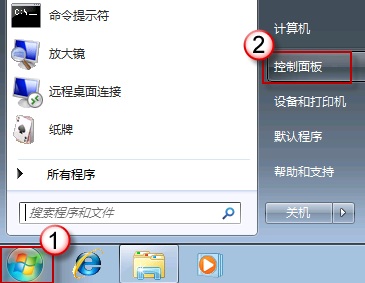
一个正版的win10系统多少钱详细介绍
热度
℃

win11禁用笔记本键盘教程
热度
℃
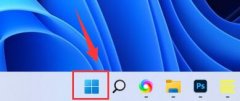
windows10开机黑屏只有鼠标指针怎么办
热度
℃

win1019018要不要更新
热度
℃

5代处理器是否不能升级win11详情
热度
℃

分享至微信,请使用浏览器下方的分享功能
Windows10系统启用设置系统管理员账户的方法
一般操作Windows系统除了本地的Administrator账号账号可以登录操作系统意外,还有一个outlook账号也可恶意登录操作系统
长按识别二维码 进入电脑技术网查看详情
请长按保存图片
